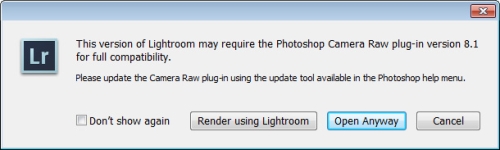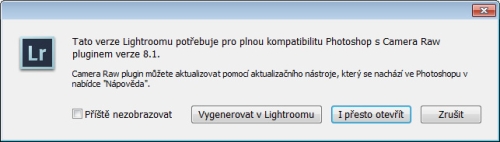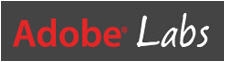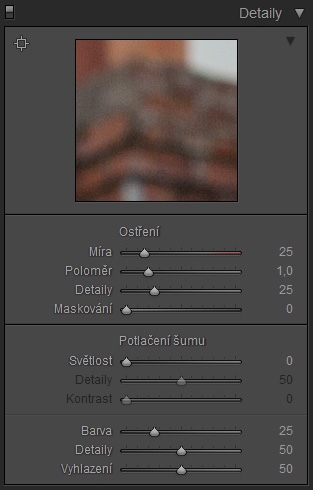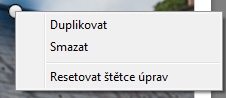Programátoři v Adobe opravdu nezahálí. Není to tak dlouho, co byl představen Lightrom 4 a už tu máme k volnému otestování nový LR 5, který nerozšiřuje LR o další nové moduly jako tomu bylo u předchozí verze, ale zato přináší, kromě jiného, několik zajímavých novinek týkajících se úprav fotek v modulu "Develop" ("Fotokomora").
Před tím, než se pustím do psaní o novinkách chci jen upozornit, že odkaz na stažení beta verze Lightroomu 5 a její omezení najdete na úplném konci tohoto příspěvku. Před stažením si přečtěte ty omezení, ať později nejste zbytečně překvapení.
Novinky v Lightroomu 5
Původně jsem se takhle rozepisovat nechtěl, ale nakonec popis novinek dopadl tak jak dopadl. Je opravdu dlouhej, protože jsem se do něho zařadit i malé a ještě menší novinky a skoro u všech jsem se docela rozepsal. Pokud vás zajímají jen ty nej nové funkce, tak můžete použít následující odkazy: radiální filtry, retušování, automatické úpravy perspektivy a "smart previews" ("chytré náhledy").
Taky můžete přejít přímo na novinky v jednotlivých modulech: "Library" ("Knihovna"), "Develop" ("Fotokomora"), Mapa, "Book" ("Kniha"), "Slideshow" ("Prezentace") a další novinky nezávislé na modulech.
Poznámky:
- Překlady v závorkách a na skrýnšotech jsou moje pojmenování funkcí, které se určitě bude lišit od překladu, který snad jednou Adobe vydá. Více o mé češtině do Lightroomu najdete v tomto článku.
- Fotky jde zvětšit kliknutím.
- Jestli najdete v textu nějaké nesrovnalosti nebo chyby, nebo máte k LR 5 Beta nějaké otázky, tak použijte tlačítko odpovědět.
LR 5 nebude možné nainstalovat na Windows Vista a na Mac OS X 10.6 Snow Leopard, takže musíte mít nejméně Windows 7 se servisním packem 1 nebo Mac OS X 10.7. Kromě toho by měl systém splňovat minimální požadavky, což je:
- Intel® Pentium® 4 or AMD Athlon® 64 processor u Windowsů nebo vícejádrový procesor Intel procesor s 64-bitovou podporu u Maců
- Grafická karta podporující nejméně DirectX 10
- 2GB RAM (doporučeno 4GB)
- 2GB místa na disku
- Rozlišení monitoru 1024×768
- DVD mechanika, pokud budete instalovat z DVD, ale LR5 půjde i stáhnout
- Připojení k netu pro některé funkce, které to vyžadují, jako je publikování na FB, Flickru, mapy atd.
Modul "Library" ("Knihovna") (nahoru)
Import souborů ve formátu PNG
- Lightroom nově umožňuje importovat soubory ve formátu PNG.
- PéeNGéčka jde upravovat, spravovat a vyhledávat jako ostatní soubory.
- Průhledné části jsou zobrazeny bíle.
- LR neumí ukládat soubory ve formátu PNG, takže, pokud je budete chtít z LR exportovat nebo upravit v PS, musíte je uložit (exportovat) ve formátu TIFF nebo PSD.
DNG soubory vytvořeno nějakým softwarem od Adobe obsahují "MD-5 Hash" kontrolní součet, který lze porovnat se současnými daty a zjistit, jestli soubor není poškozen. V dřívějších verzích to LR dělal jen jednou a kdo chtěl, musel použít externí program. Nyní LR nabízí možnost kontroly DNG souborů v modulu "Library" ("Knihovna") v meníčku "Library" ("Knihovna") -> "Validate DNG Files" ("Ověřit DNG soubory").
Po kontrole vyskočí okno, ve kterém můžou být následující hlášky:
- “All DNG files in this catalog are valid” ("Všechny DNG soubory v tomto katalogu jsou ověřené") - tohle je dobrý. Pozor na to, že hláška mluví o katalogu, ale ověřují se jen zobrazené soubory (ve vybrané složce, kolekci atd.) - jde o chybu beta verze.
- "Not Validated" ("Neověřené") - tohle znamená, že soubory neobsahují kontrolní součet (třeba DNG soubory přímo z foťáku) a tak je nejde ověřit.
- "Bad DNG Files" ("Špatné DNG soubory") - tohle znamená, že došlo ke změně kontrolního součtu a soubory jsou poškozené. Stiskněte "Show in Library" ("Zobrazit v knihovně"), což vytvoří kolekci s těmito fotografiemi, takže je budete moci později opravit (znovu vygenerovat).
Nové možnosti filtrování a tvorby chytrých kolekcí
Nové možnosti použitelné při tvorbě chytrých kolekcí ("Smart Collections") a při filtrování fotek. Mimo jiné se dá nyní filtrovat podle různých vlastností rozměrů obrázku (velikost delší/kratší strany, poměr stran atd.), velikosti fotek (MPx), barevného profilu, stavu chytrého náhledu, jestli jde o soubory PNG atd.
Zamčení polohy zoomu
V meníčku "View" (Zobrazit") je nová možnost "Lock Zoom Position" ("Zamknout polohu zoomu"), která by měla, pokud je zatržená, zoomovat ve fotkách na stejné místo, což by mohlo zjednodušit třeba porovnávání fotek.
Poznámka: Buď to nefunguje, nebo jsem nepochopil, jak to fungovat má.
Modul "Develop" ("Fotokomora") (nahoru)
Zvýšení rychlosti
Modul "Develop" ("Fotokomora") se otevírá rychleji než dřív, nástroje na paletce "Basic" ("Základní úpravy") lze použít o něco dříve, "Clarity" ("Průzračnost") a potlačení šumu funguje rychleji. V podstatě jde o maličkosti, kterých si všimnete až potom, co se vrátíte na starší verzi LR.
"Radial Filter" ("Radiální filtr")
Radiální filtr je podobný odstupňovanému (přechodový) filtru s tím rozdílem, že má tvar kroužku nebo elipsy. Asi největší uplatnění to má při vytváření mimostředové vinětace, ale jdou s ním provádět i další úpravy, protože obsahuje stejné jezdce úprav jako odstupňovaný filtr:
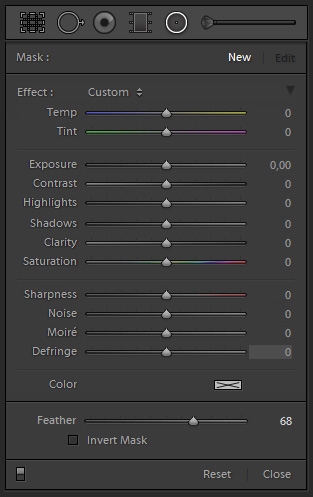

Tady je menší příklad toho, co jde s radiálním filtrem dělat. Nejdřív výchozí fotka vína, jehož odrůdu si už nepamatuju:

Fotka je docela v pohodě, ale listí je kapku světlejší a tak jsem se rozhodl ho trochu ztmavit, aby víno víc vyniklo. Nejdřív jsem umístil na fotku radiální filtr okolo trsu hroznů:

Nejlepší je začít uprostřed plochy, kam se filtr má umístit a pomocí tažené myší roztáhnout filtr podle potřeby. Alternativně lze filtr vytvořit i od kraje - viz. klávesová zkratka "Alt".
Filtr jde upravovat pomocí čtyř bodů, který jsou na vnějším kruhu.
Umístěním kurzoru do kroužku a tažením jde filtr posunout jinam.
Pokud se umístí kurzor zvenku blízko kroužku, tak jde filtr natočit.
Fotka po použití filtru vypadá nějak takto. Ve výchozím nastavení se upravuje to, co je okolo kroužku filtru:

Pokud někoho zajímají úpravy, tak jsem snížil expozici o 1.5 kroku a pomocí vyvážení bílé jsem přidal trochu žluté a zelené:
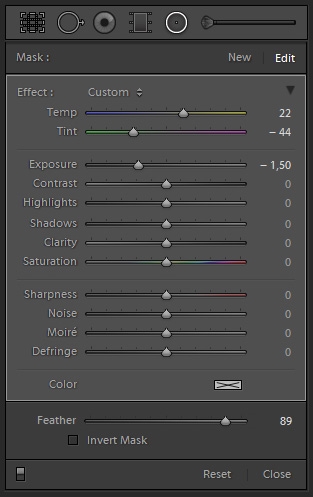
Pomocí klávesové zkratky "Ctrl + Alt + kliknutí na středový bod filtru" jsem filtr duplikoval (na stejném místě se vytvořil úplně stejný filtr jako byl ten první), což zdvojnásobilo původní úpravu. Ale ne nadlouho, protože jsem na nastavení filtru invertoval masku (na dalším obrázku si všimněte úplně dole zatrženého políčka), takže jsem upravoval vnitřek kroužku filtru. Protože jsem chtěl zvýraznit modrou barvu hroznů, přetáhl jsem barvu vyvážení bílé do modra a odstín jsem posunul do fialové. Dál jsem trochu upravil stíny a světla a přidal zanedbatelně sytosti. Zato jsem ale hrozny docela doostřil:
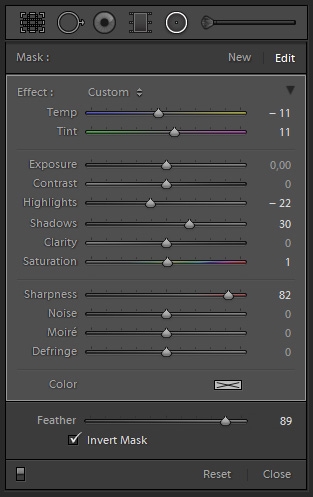
Tady je fotka po druhém filtru:

Všiml jsem si, že modrá barva ovlivnila barvu listů v blízkosti hroznů a tak jsem se rozhodl přidat další dva radiální filtry. Napřed jsem nastavil levej filtr, duplikoval ho a nový filtr jsem posunul doprava a natočil jak bylo třeba (tohle jsou dva spojený skrýnšoty):

U filtrů jsem jen přidal pomocí vyvážení bílé zelenou a žlutou a invertoval masku, abych upravoval vnitřek filtru. Po této akci jsem dostal konečný obrázek, který pro srovnání dávám vedle toho výchozího:


Málem jsem zapomněl. Pomocí jezdce "Feather" ("Prolnutí") jde upravit jemnost přechodu okraje filtru.
Pár užitečných klávesových zkratek:
- "Alt + tažení myší" - pokud vám nevyhovuje kreslení radiálního filtru od prostředku, tak podržte "Alt" a budete ho tvořit od jednoho z bodů. Pokud upravujete tvar existujícího filtru, tak pomocí "Altu" budete upravovat jen vybraný bod, takže protilehlý bod zůstane na místě. Mnohem pochopitelnější je to vyzkoušet než o tom číst.
- "Shift + tažení myší" - udělá kulatý filtr nebo pokud filtr upravujete, zachová jeho tvar.
- "Alt + Shift + tažení myší" - kombinace dvou předchozích možností.
- "Ctrl + dvojklik" - vytvoří nový radiální filtr, který se na všech stranách dotýká okrajů fotky. Pokud dvojkliknete na středový bod existujícího filtru, tak to filtr upraví tak, aby se dotýkat všech okrajů fotky.
- "Ctrl + Alt + kliknutí na středový bod filtru" - duplikuje existující filtr.
Radiální a odstupňovaný filtr a tahy štětcem úprav jde duplikovat pomocí klávesové zkratky "Ctrl + Alt + kliknutí na středový bod filtru nebo štětce". Duplikáty filtrů jde i posunout, takže můžete použít stejný efekt na více místech. Více jsem o tom psal před chvílí u příkladu s vínem u radiálního filtru.
Tahy štětcem úprav přemístit nejdou, ale zase jde duplikací znásobit efekt štětce v případě, že nestačí rozsah jezdců.
Retušovací štětec
Asi všichni ví, že LR má kulatý nástroj na odstraňování teček z fotek. Od páté verze má LR i retušovací štětec, kterým lze používat jako štětec a malovat jím na plochu podle toho, co chcete vyretušovat nebo naklonovat. Velmi se to podobá retušovacímu štětci z PS, který je ale o něco lepší. Pravděpodobně to je tím, že se v PS upravují jednotlivé body obrázků (které se jednou změní a už tak zůstanou) a v LR se úpravy píšou do databáze nebo do xmp souboru (takže se načte obrázek a k němu se dopočítávají změny uvedené v databázi nebo xmp souboru). Tím, přinejmenším na pomalejších kompjůtrech, dochází k velmi nepříjemnému zpoždění, což dělá problémy při přesném umístění zdrojové oblasti (to je oblast, odkud se zkopíruje část obrázku do vámi vybrané oblasti). Přes to všechno je nový retušovací štětec opravdu dobrej a už nebude třeba tak často otevírat PS kvůli menšímu retušování. Úplně jsem zapomněl, že retušovací štětec je vlastně předělaný nástroj "Spot Removal" ("Odstranění bodů"). Jak vidíte, moc nastavení nemá:
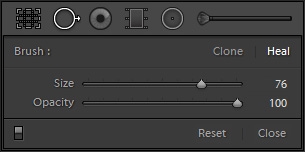

Tady je příklad, co se se štětcem dá dělat. Nejdřív výchozí fotka sošek, který se nacházeli v jednom kambodžským templu:

Rozhodl jsem se na fotce odstranit palmu vlevo a listí v pravém horním rohu. Otevřel jsem nástroj na odstranění teček, vybral možnost "Heal" ("Léčit") a zamaloval levou palmu:
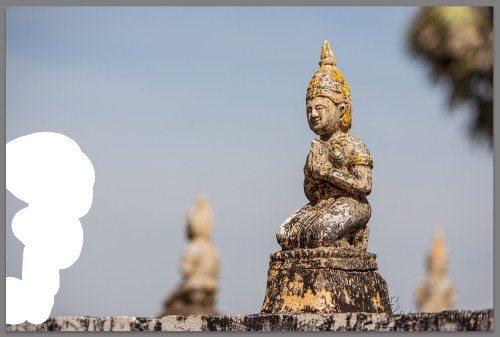
Lightroom sám pak vybral na fotce (zdrojovou) oblast, odkud se bude část obrázku kopírovat na tu část, kterou jsem zamaloval:

Pokud je to potřeba, tak jde pomocí středových teček upravit polohu zdrojové oblasti, aby se co nejvíc podobala zamalované části. V mém případě jsem jen trochu zarovnal okraj zídky, na které stojí socha, aby na ní nebyl odskok. Dalším krokem bylo zamalovat pravý horní roh:

A jako v předchozím případě i teď LR sám zvolil nejvhodnější zdrojovou oblast (všimněte si středových teček (které nejsou uprostřed) a šipky, která ukazuje, že se bude kopírovat ze zdrojové oblasti na tu zamalovanou):
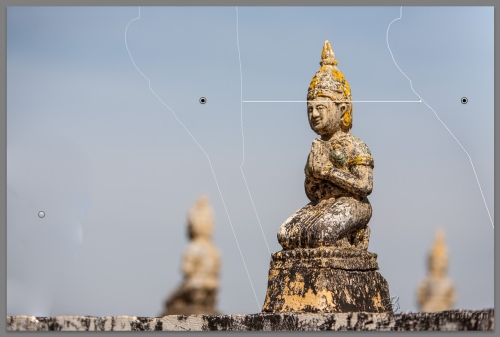
Pokud se podíváte na levou stranu fotky, tak uvidíte menší nepřesnosti (světlejší ploška na obloze a flíček nad zídkou), který jsem zaretušoval menším štětcem. To se bohužel neobešlo bez problémů. Prvním bylo výše zmíněné zpoždění a čekání (čím více retuší, tím pomalejší se mi LR zdá) a druhým problémem bylo to, že bohužel nejde jen přejet okraj předchozího štětce, protože tím se štětec vybere a vy najednou posunujete středovým bodem, což může úplně rozes.at rozhodit předchozí snažení. Jediným možným způsobem je najet na předchozí štětec zvenku (přinejmenším střed prvního kliknutí novým štětcem na obrázek musí být mimo předchozí štětec), což může být , pokud máte víc štětců na menším prostoru, problém. Naštěstí se dá vrátit na paletce s historií do předchozího stavu.
Pokud se na předchozí obrázek podíváte pozorně, tak můžete vidět, že má po retušování trošku světlejší pravý rožek a tmavší oblohu po palmě nalevo což šlo vcelku snadno opravit pomocí pár radiálních filtrů. Tady je výchozí a výsledná fotka:


Zviditelnění teček
Nástroj "Spot Removal" ("Odstranění bodů") přináší ještě jednu novinku. Dole pod náhledem obrázku na liště s nástroji se nachází nová možnost "Vizualize Spots" ("Zviditelnit body")


, pomocí které se obrázek změní na psychodelickou černobílou mazanici, která zvýrazní špínu na senzoru:

Všechny kroužky v horní části jsou špína na senzoru. Dole je to trochu horší, protože Ganga ve Varánasí je sama o sobě hodně špinavá a tak spousta teček je špína v řece. Nicméně špína na senzoru má tvar mezikruží (donutu) a tak se špína v řece a na senzoru přece jen rozlišit dá. Abych nezapomněl, pomocí jezdce lze změnit sílu efektu. Jo a dá se retušovat i na tom psychodelickým náhledu.
Pár užitečných klávesových zkratek:
- "Ctrl + tažení myší" - Vytvoří v místě kliknutí kulatý štětec (nejdřív nastavte velikost štětce) a dokud budete držet "Ctrl" můžete tažením myší vybírat nejlepší zdrojovou oblast.
- "Ctrl + Alt + tažení myší" - V místě kliknutí vytvoří střed kruhového štětce, jehož velikost se upravuje tažením myší.
- "Shift + tažení myší" - Budete moci táhnout jen vodorovně nebo svisle.
- "Shift a kliknutí myší" - Přidá k už vytvořenému štětci kulatý štětec. Musí se klikat zvenku - více na příkladu se soškama. LR bude znovu hledat zdrojovou oblast.
- "Alt + kliknutí myší" - Smaže vybraný štětec.
- "H" - Skryje štětce z obrázku
- "A" - Zviditelní body
Úprava perspektivy
Úpravy perspektivy na obrázcích už v LR existují (na paletce "Lens Correstions" ("Korekce objektivů") -> záložka "Manual" ("Manuální")), ale LR 5 se to automatizuje, což může ušetřit spoustu času. Na paletce je nová záložka "Basic" ("Základní"), na které je několik nových možností a způsobů, jak obrázek srovnat:

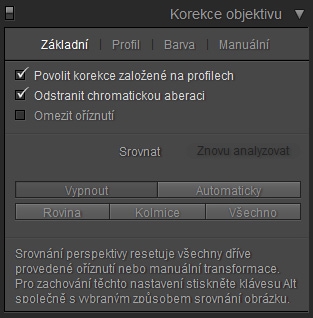
Nahoře můžete zatrhnout (a já to u prvních dvou možností doporučuju):
- "Enable profile corrections" ("Povolit korekce založené na profilu") - Automaticky srovná v závislosti na objektivu různá zkreslení jako je soudkovitost atd. Pokud jste stiskly jednu z možností srovnání obrázku před povolením korekcí založených na profilech objektivů, klikněte na možnost "Reanalyze" ("Znovu analyzovat").
- "Remove Chromatic Aberration" ("Odstranit chromatickou aberaci") - Automaticky odstraní chromatickou aberaci, což jsou takový nejčastěji červeno - zelený linie, který se objevují na hranách objektů ve fotce (nejlíp je to vidět při 100% zvětšení v rozích fotek focených širokáči).
- "Constrain Crop" ("Omezit oříznutí") - Ořízne obrázek tak, aby na něm nebyly vidět bílé okraje, které se vytvoří úpravou perspektivy (je to pěkně vidět na příkladech, který budou následovat) a taky zachová původní poměr stran. Tato možnost velmi často funguje sqěle, ale občas, při silnějších úpravách jako jsou ty na následujících příkladech, se může stát, že ořízne obrázek tak jak nechcete. V podstatě to funguje tak, že se LR snaží zachovat co největší část obrázku, aby byl poměr stran takový, jako má originální obrázek (nebo ořez - při použití klávesové zkratky "Alt" - více o něco dál). Z toho důvodu je asi lepší udělat ořez manuálně a tuto možnost nezatrhávat.


Pokud pomineme tlačítko "Off" ("Vypnout"), což vypne úpravy perspektivy, máme tu první možnost "Auto" ("Automaticky"), která u spousty obrázků funguje výborně, ale pokud se podíváte na následující příklady, tak si všimněte, že u prvního obrázku budovy na boku pořád ještě trošku padají a u druhé fotky padají kolmice napravo:


Tlačítkem "Level" ("Rovina") se srovnají vodorovné linie, jako je horizont, nebo střechy budov. V podstatě se tím opraví natočení obrázku:


Tlačítkem "Vertical" ("Kolmice") se srovnají kolmé, padající linie a zdá se, že i rovina. Pro druhý obrázek je to, podle mě, nejlepší volba:


A nakonec tu je tlačítko "Full" ("Všechno"), které srovná úplně všechno, ale zase to může vést k deformacím, takže přestože je to pro první obrázek nejlepší volba, tak pro druhou fotku to použít nejde:


Pokud máte před začátkem srovnávání obrázek ořízlej nebo máte provedený nějaký úpravy na záložce "Manual" ("Manuální"), tak se srovnáním předchozí úpravy vyresetují (vypadá to, že úprava jezdce "Distortion" ("Deformace") zůstane zachovaná). Pokud ale chcete úpravy zachovat, tak během kliknutí na jednu z možností srovnání obrázku podržte klávesu "Alt". Tohle může být docela užitečný v případě ořezu, ale jinak to obrázek spíš rozhodí.
Nový jezdec "Poměr stran"


Na paletce na paletce "Lens Correstions" ("Korekce objektivů") -> záložka "Manual" ("Manuální") se objevil nový jezdec "Aspect" ("Poměr stran"), pomocí kterého jde upravovat šířka nebo výška obrázku, což se může hodit pro vytažení budov nebo zeštíhlení osob. Na příkladu je jezdec posunut na hodnotu -50 a +50 (v tomto pořadí):


Kopírování nastavení a synchronizace
Při kopírování úprav z jedné fotky do druhé jde kopírovat nové dvě možnosti:
- "Upright Mode" ("Způsob srovnání") - Zkopíruje pro použití na druhé fotce způsob automatického srovnání fotky (to jsou ty nový automatický možnosti na paletce s korekcemi objektivů). Na druhé fotce se ten způsob použije, ale důležité je, že se fotka zanalyzuje a je upravená podle toho, co na jí vyfocený.
- "Upright Transforms" ("") - Podobné jako předchozí, ale fotka se nezanalyzuje, takže je upravená identicky jako první fotka (nezáleží na tom, co je naní vyfoceno).
Čtení barev v LAB profilu
Pokud upravujete na fotkách barvy, tak určitě víte, že je jednodušší číst hodnoty v LAB než v RGB (o čtení LAB barev jsem psal tady). Hodnoty se zobrazí pod histogramem (ale už ne třeba na kapátku pro vyvážení bílé) :

a pokud je chcete použít, klikněte pravým myšítkem na histogram a vyberte "Show Lab Color Values" ("Zobrazit hodnoty LAB barev"):


"Soft Proofing" ("Kontrolní náhled barev")
Kontrolní náhled barev je v LR od předchozí verze. Nyní je v zobrazení porovnání fotek nová možnost "Curent State" ("Současný stav"), která zobrazí nalevo fotku se současnými úpravami bez vybraného profilu a napravo fotku s úpravami a vybraným profilem. Dřív se zobrazoval nalevo obrázek před provedením úprav.
Ořezávání
Pokud se po oříznutí fotky nastaví oříznutí na poměr stran ("Aspect") tak se nový poměr stran aplikuje do vytvořeného obrázku (dřív se poměr stran aplikoval do celé fotky). Na dalším obrázku je oříznutá fotka:

Po vybrání poměru stran 1:1

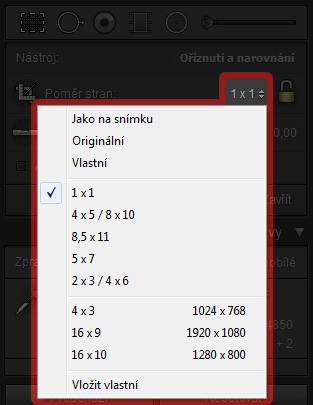
se vytvoří takovýto ořez (všimněte si, že je vysoký jako byla výška předchozího oříznutí):

Jestli vám tohle chování nevyhovuje, zmáčkněte při vybírání poměru stran klávesu "Alt". V tomto případě se vytvoří nový ořez z celé fotky:
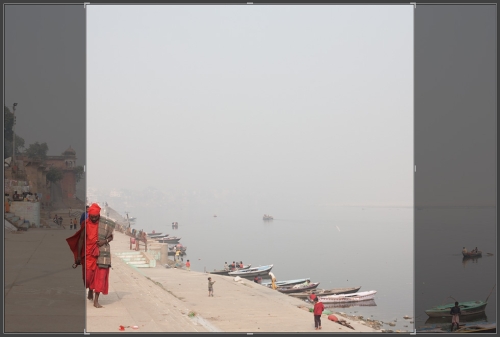
V modulu "Library" ("Knihovna") na paletce "Quick Develop" ("Rychlá Fotokomora") se ořezávání fotky na poměr stran chová jako dřív tj., že se provede oříznutí z celé fotky a nebere se v potaz předchozí oříznutí.
Další novinkou, která se týká ořezávání fotek je překrytí vodítky, což na obrázku takto (jsou použitý vodítka ukazující poměr stran, ale jde jich vybrat víc):

Pokud chcete překrytí vodítky aktivovat, najděte meníčko "Tools" ("Nástroje") -> "Crop Guide Overlay" ("Překrytí plochy oříznutí vodítky") a vyberte tam možnost "Aspect Ratios" ("Poměry stran"):
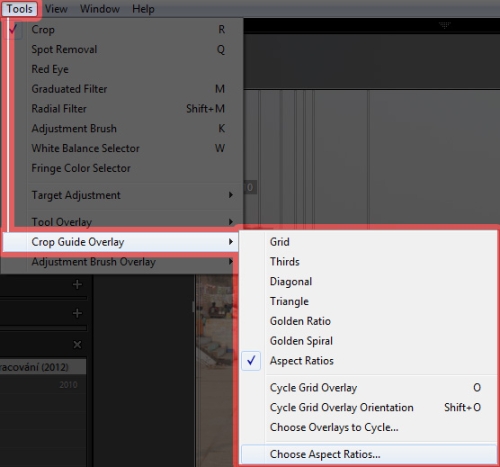

Pak ve stejném meníčku klikněte na "Choose Aspect Ratios..." ("Vybrat poměry stran..."), což otevře následující okýnko, ve kterém můžete vybrat, které poměry stran chcete zobrazit:

Nakonec, opět ve stejném meníčku, můžete kliknout na možnost "Choose Overlays to Cycle..." ("Vybrat vodítka ke střídání") a ve vyskočeném okně můžete vybrat, která vodítka chcete střídat:

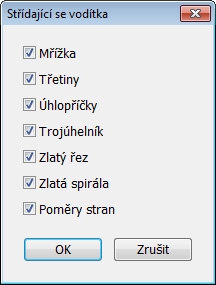
Indikace zastaralé verze zpracování ("Process version")
Když není fotka zpracovávaná v nejnovější verzí zpracování (to jsou ty 2003, 2010, 2012), tak se na paletce histogramu objeví něco jako blesk (vpravo dole):

Když na tento symbol kliknete, tak se fotka aktualizuje na nejnovější verzi zpracování.
"Smart Previews" ("Chytré náhledy")
Této funkci se taky říká Proxy soubory a je to naprosto úžasná věc. V podstatě jde o to, že se vytvoří náhledy obrázků v katalogu, které můžou být upravovány, i když jsou samotný soubory nepřipojený (tj. když jsou třeba na externím disku, který nemáte zrovna s sebou). Do těch úprav se počítají úpravy v modulu "Develop" ("Fotokomora"), "Library" ("Knihovna") a Mapa, publikování v různých službách (FB, Flickr atd.), exportování fotek a jejich posílání emailem.
Fotka se upraví na chytrém náhledu a po připojení originálu se úprava převede na něho a začne se používat originál. Fotky, které mají chytré náhledy se načítají v modulu "Develop" ("Fotokomora") rychleji, i když jsou připojený.


Chytré náhledy jde vytvořit při importování fotek, kde je možnost "Build Smart Previews" ("Vytvořit chytré náhledy"), při importování z jiného katalogu, exportování jako katalog ("Export as Catalog") nebo po výběru fotek (které jsou už v katalogu) v modulu "Library" ("Knihovna") v meníčku "Library" ("Knihovna") -> "Previews" ("Náhledy") -> "Build Smart Previews" ("Vytvořit chytré náhledy"). U jednotlivých fotek jde chytrý náhled vytvořit i kliknutím na textu stavu fotky (více o několik řádků dál).
Chytré náhledy jde smazat v modulu "Library" ("Knihovna") v meníčku "Library" ("Knihovna") -> "Previews" ("Náhledy") -> "Discard Smart Previews" ("Odstranit chytré náhledy").
Že se právě používá chytrý náhled (a že je originální fotka nepřipojená) se pozná podle ikony (tmavý obdélníček), která je na v pravém horním rohu na náhledech fotek:

Na paletce s histogramem je ikona a text se stavem fotky, který může být: "Smart Preview" ("Chytrý náhled"), "Original Photo" ("Originální fotografie"), "Original + Smart Preview" ("Originál + Chytrý náhled") a "Photo is Missing" ("Fotografie chybí"):
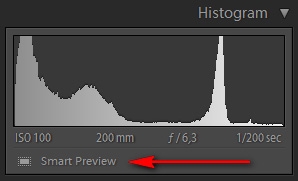

Fotky s určitým stavem chytrého náhledu lze najít pomocí nových možností filtrování a tvorby chytrých kolekcí.
Chytré náhledy jsou uloženy ve složce "..... Smart Previews.lrdata", která leží ve stejném adresáři jako katalog (místo teček si dejte název vašeho katalogu).
Chytré náhledy jsou vygenerované ztrátové DNG soubory se délkou delší strany 2540 px. Díky tomu si uchovávají vlastnosti Rawů a velikost JPEGů.
Pokud nějakou nešťastnou náhodou smažete váš jediný originál fotky, můžete chytrý náhled exportovat jako DNG a udělat z něho nový originál - samozřejmě s menší kvalitou a rozměry, ale lepší něco než nic, že?
Pokud není originál připojen, tak 1:1 zoom zazoomuje jen na velikost chytrého náhledu.
Ostření a redukce šumu lze provést i na chytrém náhledu, ale po připojení originálu je vhodné fotku dotunit.
Při opravdu velkých úpravách (extrémní úprava expozice) se můžou na chytrých náhledech začít objevovat artefakty, které po připojení originálu zmizí.
Originální fotky, které nejsou připojené nejde smazat, protože nejsou připojené. LR vám dovolí fotku pouze odstranit z katalogu, ale ta pořád zůstane na disku. Nejlepší asi je označit fotku nějakou barvou (třeba červeně) nebo ji označit praporkem "Rejected" ("Zamítnuto") a smazat ji, až po jejím připojení.
Mapový modul (nahoru)
Fotky jde nyní přetahovat na jednotlivá uložená místa na panelu "Saved Locations" ("Uložená místa") - více o mapovém modulu v samostatném článku. Opačně jde taky uložená místa přetahovat na fotky. Jakýkoliv z těchto způsobů přidá na fotku souřadnice uloženého místa.
Směr


V metadatech je nové pole "Direction" ("Směr"), do kterého můžete napsat směr. Ten se tam zobrazí jako jeden z osmi hlavních směrů. Do políčka můžete zadávat vlastní údaje, ale záleží na vybraném jazyku jak je tam můžete napsat. V případě angličtiny můžete do políčka napsat následující (můžete napsat jednu z verzí, která není v závorce. Písmeno směru se automaticky zkonvertuje na slovo. Nezáleží na velikosti písmena. Pokud se zadá údaj špatně, vyskočí hláška):
- N - North (Sever)
- NE - North-East (SV - Severovýchod)
- E - East (V - Východ)
- SE - South-East (JZ - Jihovýchod)
- S - South (J - Jih)
- SW - South-West (JZ - Jihozápad)
- W - West (Z - Západ)
- NW - North-West (Severozápad)

Nemám GPS zaznamenávající směr, ale předpokládám, že nový foťáky to zapíšou do EXIFu automaticky.
Modul "Book" ("Kniha") (nahoru)
Automatické číslování stránek
Na paletce "Page" ("Stránka") jde zatrhnout možnost "Page numbers" ("Čísla stránek"), což zobrazí na stránkách jejích číslování. V nabídce vedle toho můžete vybrat, kde na stránce chcete číslo zobrazit:


Klikněte pravým myšítkem na stránku, kterou chcete mít jako číslo 1 a vyberte z nabídky možnost "Start Page Number" ("Začít číslovat stránky"):
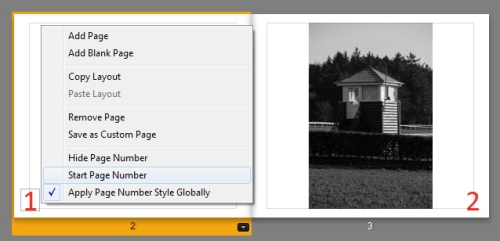

Ve stejné nabídce zaklikněte možnost "Apply Page Number Style Globally." ("Aplikovat styl čísel stránek globálně"), vyberte jedno číslo stránky (klikněte na něho, čímž se zvýrazní) a přejděte na paletku "Type" ("Písmo"), kde můžete upravit vzhled čísel (vybrat font, jeho velikost, barvu):
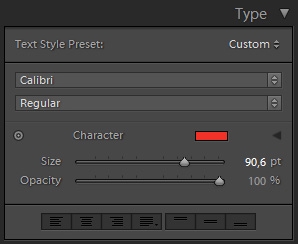

Vlastní stránky
Při tvorbě knih se dá vzhled stránky vybrat z mnoha přednastavených šablon. Sice se ještě nedá vytvořit úplně nova šablona, ale jde použít jednu ze stávajících a pomocí jezdců na paletce "Cell" ("Buňka") jde zvýrazněnou buňku upravit:


Všimněte si malých čtverečků před jednotlivýma jezdcema. Když je čtvereček bílý, znamená to, že je propojen s ostatníma jezdcama. Pokud je čtvereček šedý, tak lze jezdcem posunovat nezávisle na ostatních. Buňky jde jenom zmenšovat a tak je asi lepší vybrat šablonu s většíma buňkama.
Po úpravě buněk jde nové rozložení stránky uložit kliknutím pravým myšítkem na upravovanou stránku a výběrem možnosti "Save as Custom Page" ("Uložit jako vlastní stránku"). Nové rozložení se pak objeví v kategorii "Custom Pages" ("Vlastní stránky").
Když kliknete na vybranou vlastní stránku pravým myšítkem, můžete vybrat možnost "Remove From Custom Pages" ("Odstranit z vlastních stránek") a šablonu odstranit. Další možnost je přidat stránku mezi oblíbené stránky pomocí možnosti "Add Layout To Favorites" ("Přidat rozložení do oblíbených"):
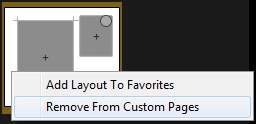
Textová pole
Při tvorbě knihy lze nyní pomocí tlačítek"Add Page Text" ("Přidat text stránky") a "Add Photo Text" ("Přidat text fotografie") na stránku přidat text stránky a text obrázku (nejde o klasický text, spíš o popisek obrázku a stránky). Tlačítka se objeví na zobrazení jedné nebo dvou stránek po vybrání celé stránky nebo buňky pro fotku:
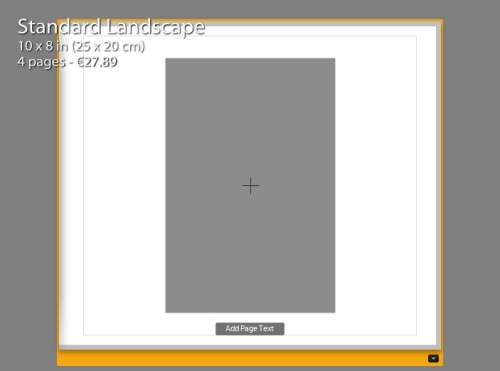

Do textového pole fotky jde kromě vlastního textu nyní přidat jakýkoliv text z metadat (dřív to bylo jen několik údajů o fotce), takže tam jdou přidat třeba GPS údaje, copyright atd. Text jde určit pomocí tokenového editoru šablon, který najdete na paletce "Text" - tohle by bylo na delší návod, na který v tomto článku už není místo.
Při použitá textu z metadat se text objeví automaticky po přidání fotky do buňky.
Textová pole jde na stránce posunovat pomocí možností na paletce "Text".
Standardní papír při tisknutí knih v Blurbu
V nabídce s výběrem papíru knihy nabízí Blurb nový, levnější, papír, který je zobrazen pod názvem "Standard" ("Standardní").
Označení oblíbeného rozložení stránky
Pokud je rozložení stránky mezi oblíbenýma, tak se na něm v pravém horním rohu zobrazí kolečko, podobné kolečku signalizujícímu, že je fotka v kolekci.
Pokud rozložení stránky mezi oblíbenýma není, můžete najet myší nad rozložení, objeví se kolečko, pomocí kterého jde rozložení přidat mezi oblíbené:
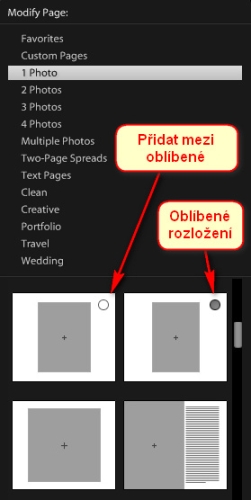
Modul "Slideshow" ("Prezentace") (nahoru)
V modulu Slideshow jde nyní vytvořit prezentace, která obsahuje i videa. Kromě toho byla zlepšená synchronizace fotek se soundtrackem a přidána podpora pro Retina monitory (i když se tomu asi už monitor neříká).
Modul "Print" ("Tisk")
V tomto moduly byly přejmenovaný tlačítka pro tisknutí na "Printer..." ("Tiskárna") a "Print" ("Tisknout"). Tlačítka se ale chovají stejně jako před tím:

Další novinky nezávislé na modulech
Průhlednost
Pokud vyberete "Edit in Photoshop" ("Upravit ve Photoshopu") zůstane zachovaná průhlednost fotky u souborů ve formátu TIFF a PSD.
Při exportování do TIFFu můžete zatrhnout novou možnost "Save Transparenci" ("Uložit průhlednost"):
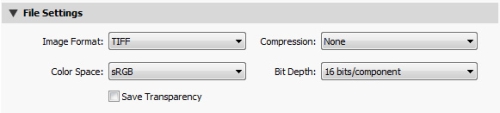

Počítání velikosti na disku
V meníčku "Edit" ("Upravit") - "Catalog Settings..." ("Nastavení katalogu...") na záložce "File handling" ("") můžete zobrazit kolik místa zabírají náhledy ("Preview Cache") a chytré náhledy ("Smart Previews"):


Pozor na to, že to jsou hodnoty pro katalog a ne pro celý LR, ve kterém můžete používat více katalogů.
"Full screen" ("Na celou obrazovku")
Po stisknutí klávesy F se dostanete na full screen mód, který skryje úplně všechno (i kurzor, pokud se nehýbe) a zůstane (naštěstí) vidět jen fotka. Ven se z toho dostanete opětovným stisknutím eFka.
Hláška o skrytí lišty s nástroji a filtry
Pokud náhodou skryjete lištu s nástroji nebo lištu s filtrama, pomocí kláves "T" a "\" zobrazí se následující hláška upozorňující na to, že je pomocí těchto kláves znovu obnovíte:


Mimochodem lišta s nástroji je tohle:

Překrytí lupy mřížkou a liniemi
Lupa se v LR říká náhledu jedné fotky. Nyní jde v modulu "Develop" ("Fotokomora") a "Library" ("Knihovna") zobrazit překrytí mřížkou a nebo pomocnými liniemi.
V meníčku" View" ("Zobrazit") -> "Loupe Overlay" ("Překrytí lupy") můžete vybrat možnosti "Grid" ("Mřížka") a "Guides" ("Pomocné linie"), které překryjí obrázek v Lupě. Zobrazení mřížky jde povolit i na liště s nástroji pod obrázkem.
Pomocí klávesy "Ctrl" můžete u mřížky nastavit velikost buněk a krytí (všimněte si šipek při najetí nad slovo "Opacity" ("Krytí"):
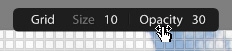

U pomocných linií můžete pomocí stejné klávesy změnit polohu linií (to se hodí třeba pro kontrolu svislosti nebo vodorovnosti). Uprostřed linií se objeví madlo, za které můžete linie přetáhnou jinam:

Pokud chcete linie znovu vycentrovat, dvakrát na madlo klikněte.
Síla barevného označení náhledů
Pokud rádi označujete fotky barvou, můžete nyní nastavit sílu barvy, která je zobrazená na náhledech obrázků. Na příkladech je nastavení 20% a 50%:
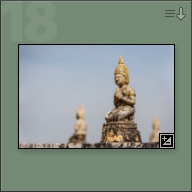
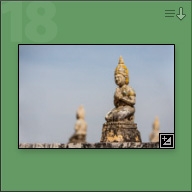
Změnit to můžete v meníčku "View" (Zobrazit") -> "View Options" ("Možnosti zobrazení") na paletce "Grid View" ("Zobrazení mřížky"), kde je možnost "Tint Grid cells with label colors" ("Odstín barevného označení na buňkách s náhledy"):
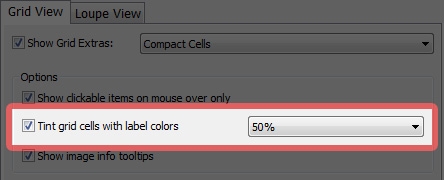
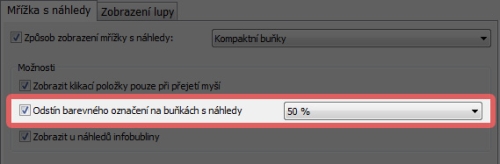
Změny v těchto nastaveních se nemusí potvrzovat.
Koncové značky
Pamatujete jak na konci panelů byly zobrazený různý divný symboly? Tak v novém LR5 z nich zbyl už jen "Small Flourish" ("Rozkvět (Malý)):

Pokud na značku kliknete pravým myšítkem, tak můžete vybrat možnost "Panel Ends Marks" ("Koncové značky panelů") a pod ní buď "None" ("Žádná") nebo "Go to Panel End Marks Folder" ("Přejít na složku koncových značek"), kam můžete přidat vlastní značky:
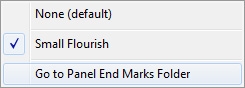
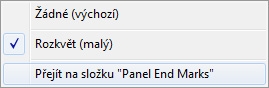
Fungují třeba obrázky ve formátu PNG, ale je třeba je zmenšit na požadovanou velikost, protože se nepřizpůsobí šířce paletek. Nakonec můžete skončit s podobnou hrůzou jako já:
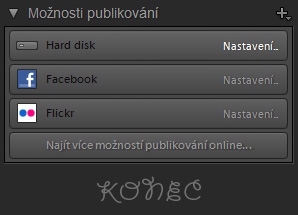
"Splash Screen" ("Úvodní obrazovka")
I splash screen jde upravit. Stačí vytvořit složku s názvem "Splash Screen" ve složce s předvolbama Lightroomu, kterou obvykle najdete někde tady: C:\Users\Jméno uživatele\AppData\Roaming\Adobe\Lightroom\. Místo jména uživatele vložte svoje jméno.
Restartování Lightroomu
V okně s předvolbama, které otevřete v meníčku "Edit" ("Upravit") -> "Preferences..." ("Předvolby...") najdete na první záložce "General" ("Všeobecně") vlevo dole tlačítko "Restart Lightroom" ("Restartovat Ligtroom"), který funguje výborně, pokud potřebujete přepnout do jiného jazyka, nebo když se LR zpomalí a vy máte pocit, že by mohlo pomoct jeho restartování.
Omezení beta verze (nahoru)
- Katalog z dřívějších verzí nejde aktualizovat na LR 5 Beta. V konečné verzi to ale určitě půjde. To ale neznamená, že LR 5 Beta nemůžete použít. Stačí si v něm vytvořit nový katalog a začít testovat.
- Asi nejbezpečnější je zkopírovat fotky do nové složky a tu načíst do katalogu. Tím vám zůstanou zachovány předchozí fotky.
- Katalogy vytvořený v Betě by měl jít aktualizovat na pozdější konečnou verzi. Ale není to úplně jistý, takže mě nekamenujte, pokud to nepůjde.
Podle videa v následujícím příspěvku, na kterém hovoří členové LR týmu to půjde, takže není třeba mít strach. Je to chvilku po 36 a půl minutě
- Jako obvykle můžou být (a jsou) v beta verzi chyby. Neočekává se, že by vám beta verze smazala fotky nebo zničila počítač, ale přece jen to je testovací verze, takže opatrně.
- LR 5 Beta by neměl omezit (a mě neomezuje) instalaci nějaké z dřívějších verzí LR.
- LR 5 Beta můžete zkoušet úplně zadarmiko až do doby, kdy bude vydána finální verze LR 5.0.
- Teoreticky by se ve finální verzi LR mohly objevit další funkce, které v beta verzi zatím nejsou, třeba rozpoznávání tváří.
- Zatím není s LR 5 Beta kompatibilní žádný Adobe Camera Raw plugin (bude to verze
 , takže se při výběru možnosti "Edit in Photoshop" ("Upravit ve Photoshopu") objeví okýnko s výběrem různých možností zpracování fotky:
, takže se při výběru možnosti "Edit in Photoshop" ("Upravit ve Photoshopu") objeví okýnko s výběrem různých možností zpracování fotky:
- "Render Using Lightroom" ("Vykreslit pomocí Lightroomu") vyrendruje obrázek v LR a otevře ho správně v jakékoliv verzi PS.
- "Open Anyway" ("I přesto otevřít") otevře obrázek v PS, ale bez toho, aby na něm byly vidět úpravy provedené pomocí nových nástrojů (Radiální filtr, Srovnávání fotek, Retušovací štětec).